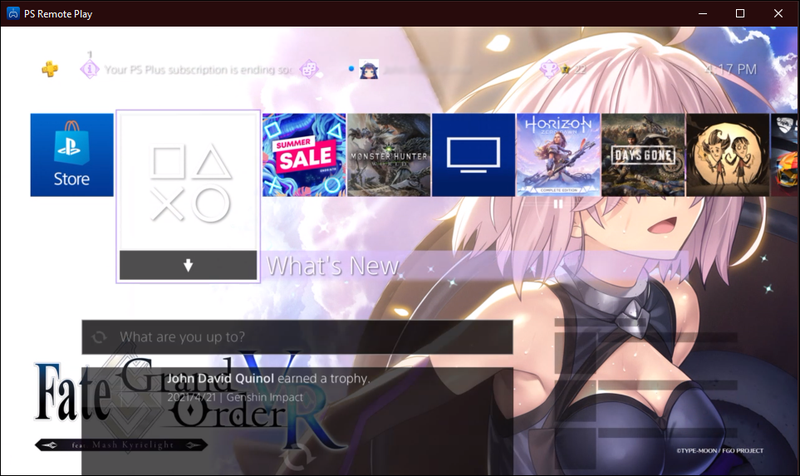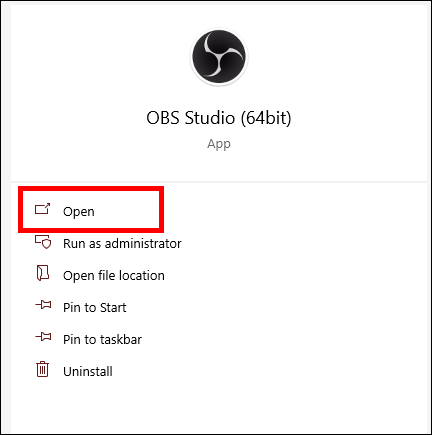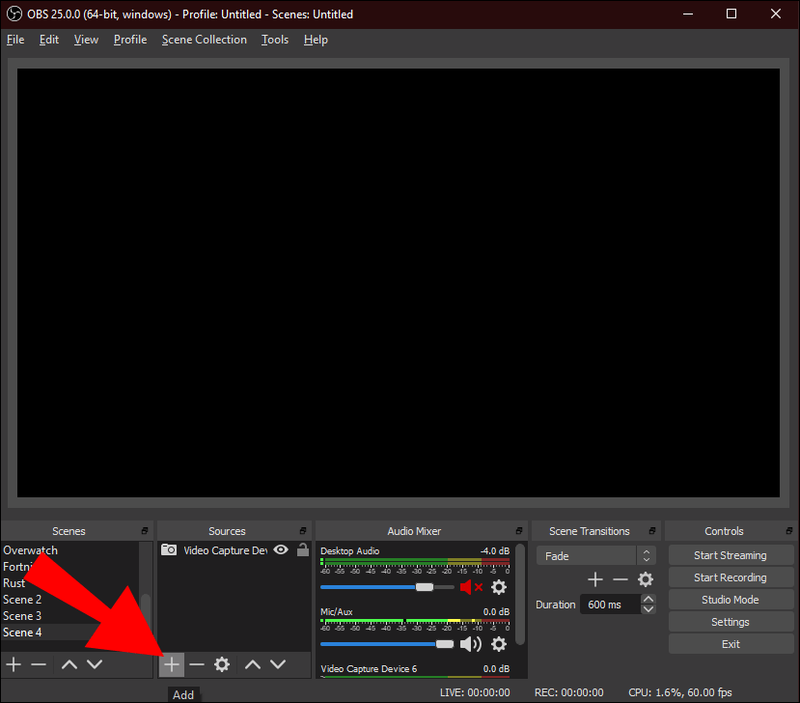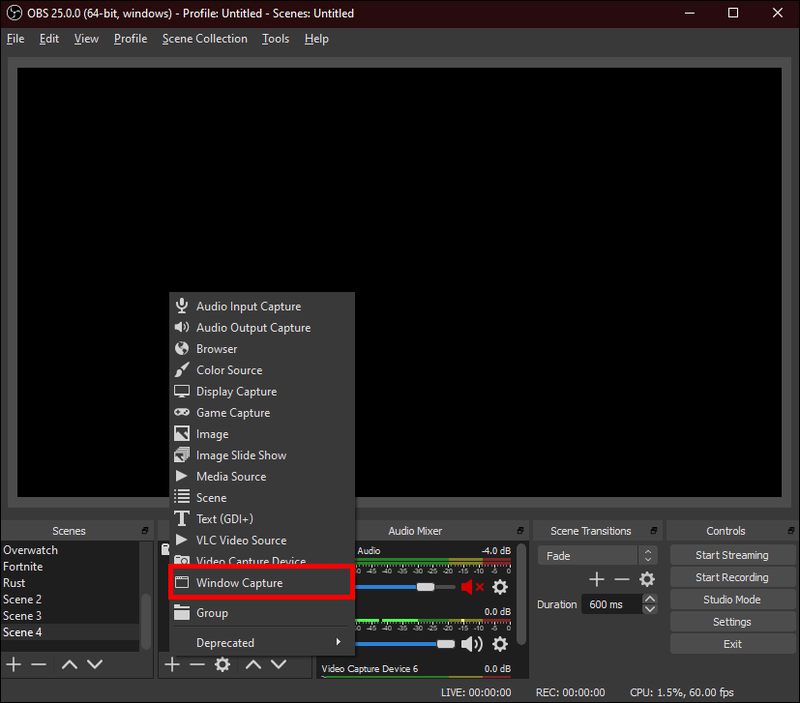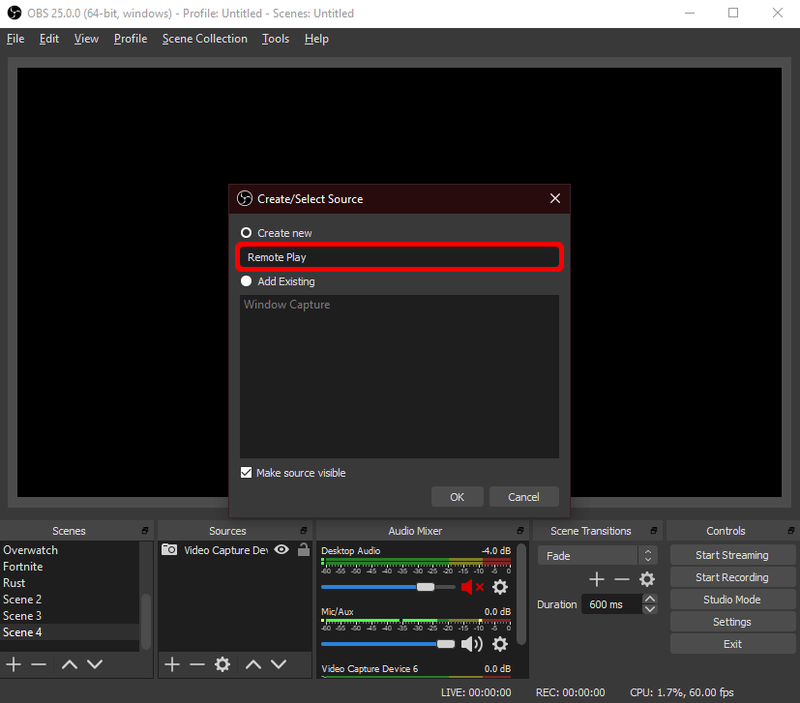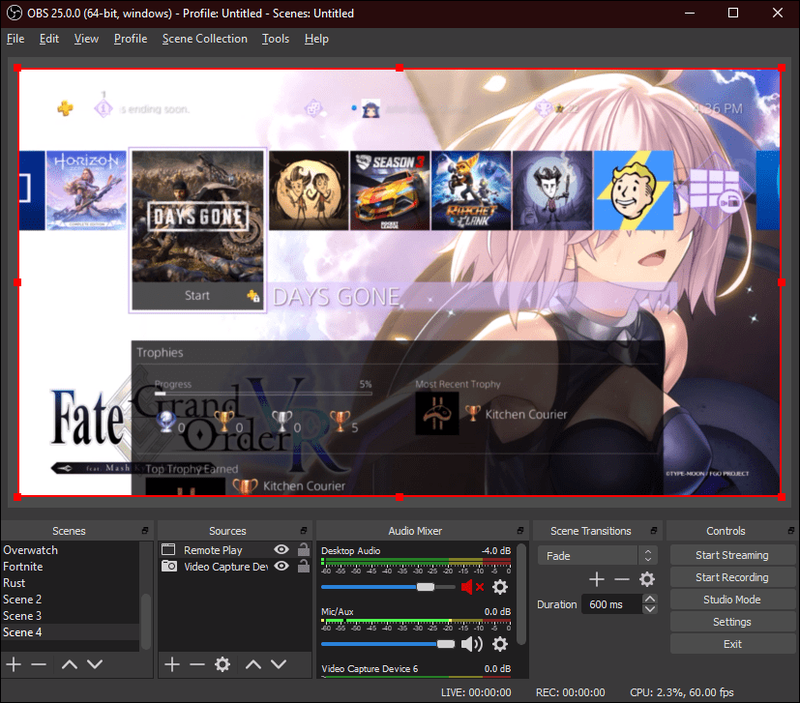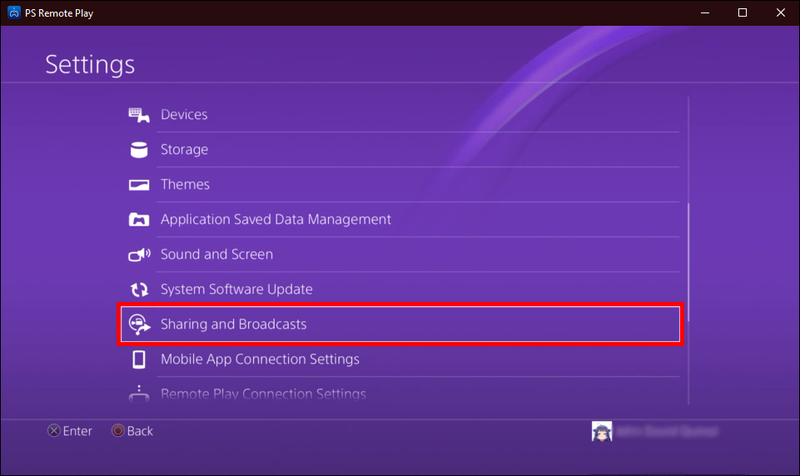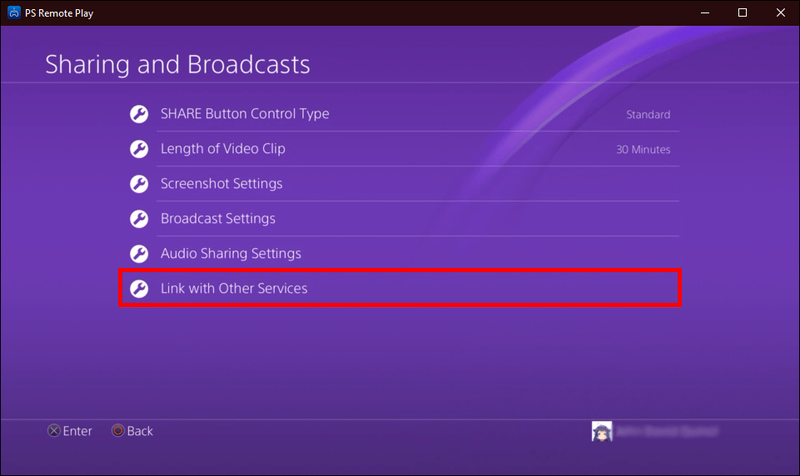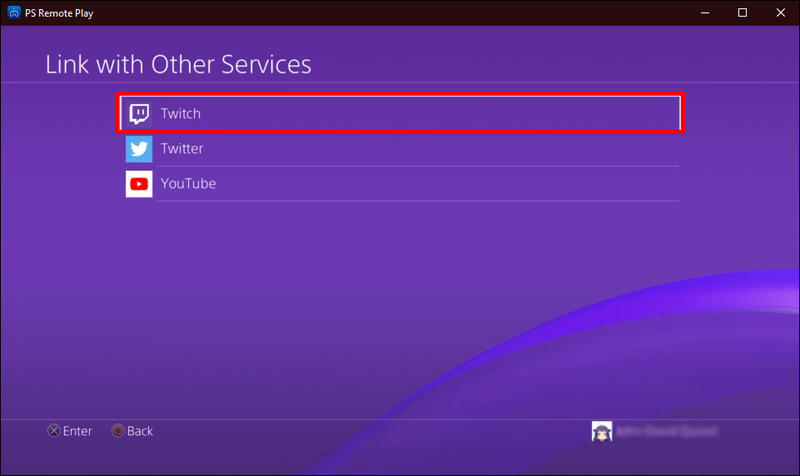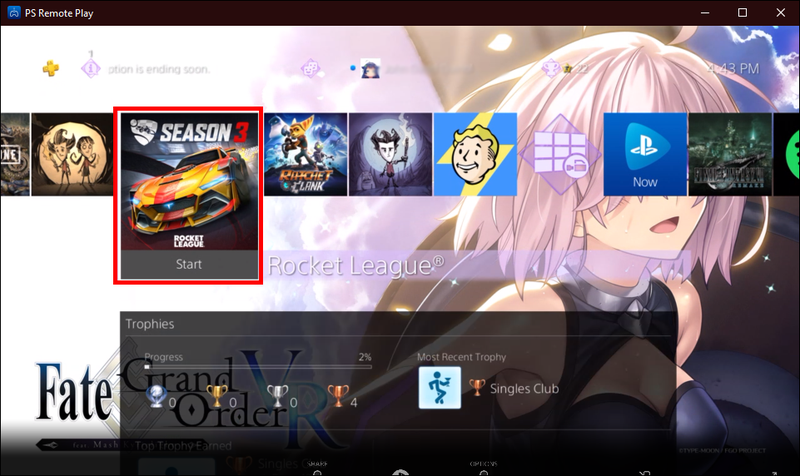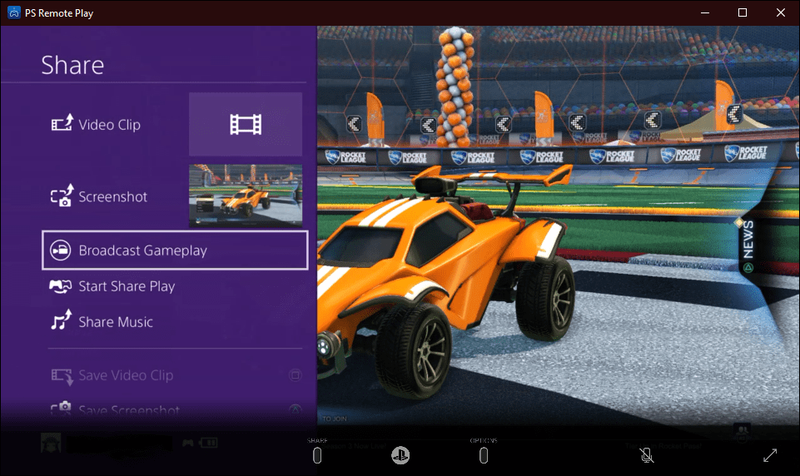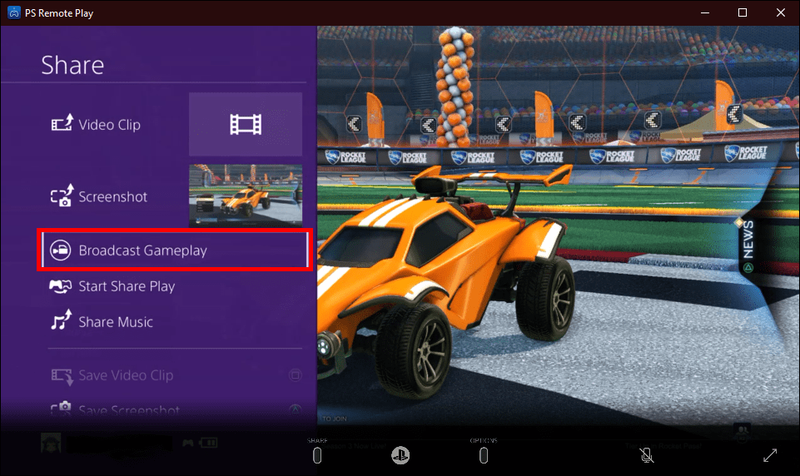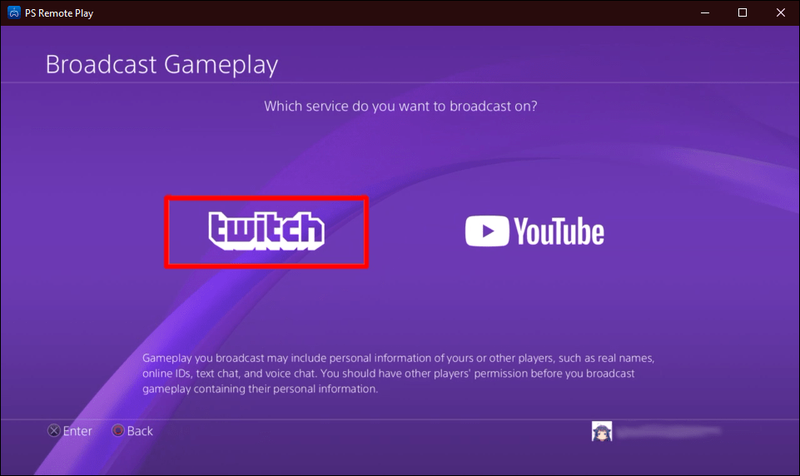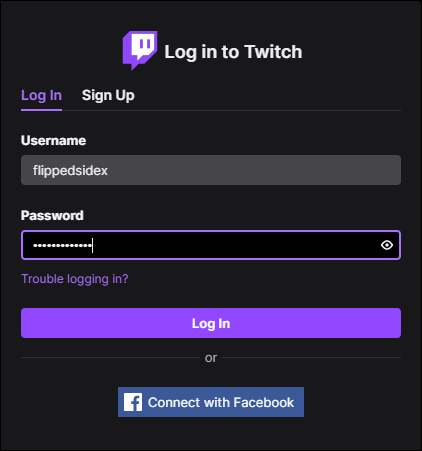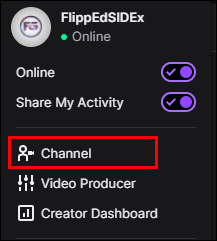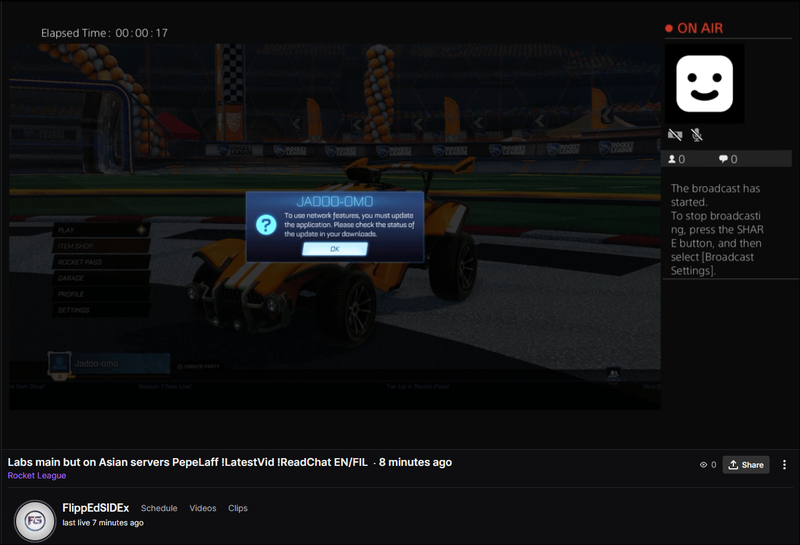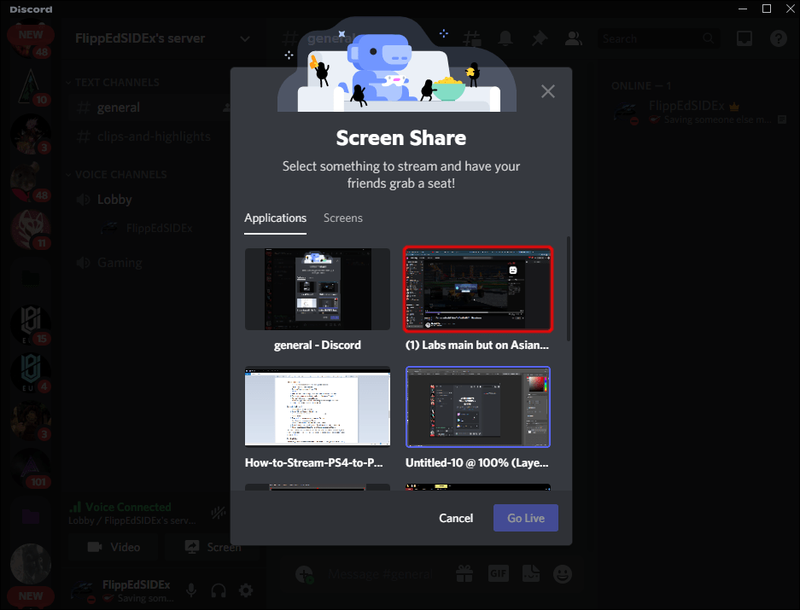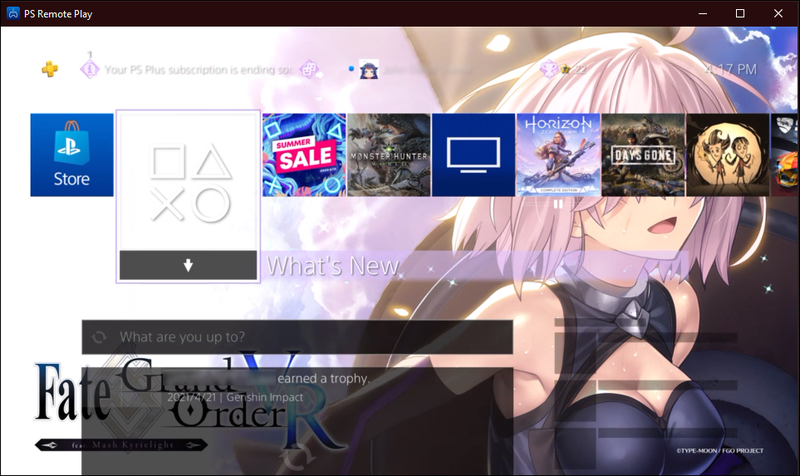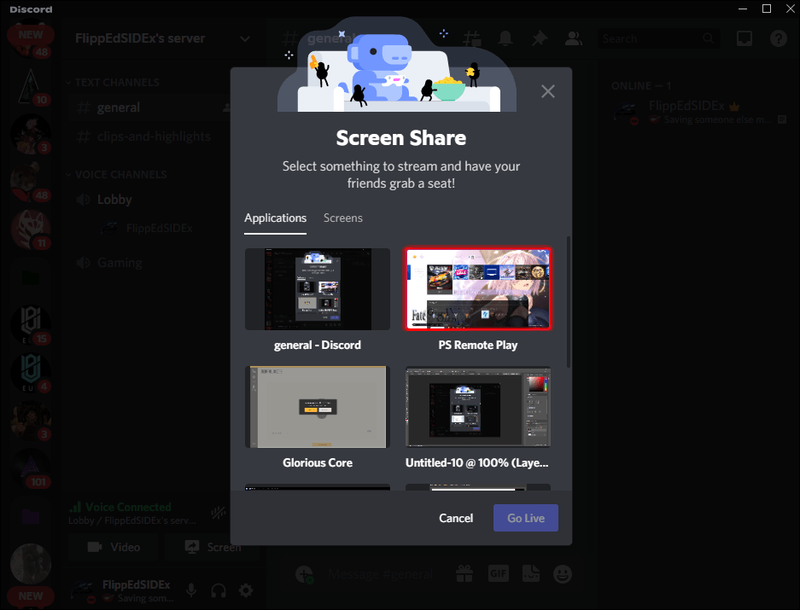Laitteen linkit
Et tarvitse hienoa laitteistoa suoratoistaaksesi peliä uskollisille katsojille. Sonyn PS4:llä voit suoratoistaa PC:lle, ja voit tehdä tämän jopa ilman sieppauskorttia. Vaikka sieppauskortit mahdollistavat paremman laadun, ne voivat olla kalliita. Etäpelaaminen on myös vaihtoehto, mutta siinä on myös omat ongelmansa.
onko lippujen ostaminen stubhubista turvallista

Oletpa sitten innokas striimaaja tai Twitch-veteraani, sinun pitäisi tuntea muutama menetelmä PS4-pelin suoratoistoon. Voit aina vaihtaa yhdestä toiseen, kun valitsemasi menetelmä epäonnistuu ja varmistaa, että katsojillasi on aina jotain katsottavaa.
Kuinka suoratoistaa PS4-peliä Twitchillä
Ensisijainen alustapelaajien suoratoisto on Twitch, eikä ole yllätys, että monet striimaajat ovat kehittäneet lukuisia tapoja suoratoistoon. Et kuitenkaan tarvitse monimutkaisia asetuksia suoratoistoa varten tälle suositulle alustalle. On olemassa tapa suoratoistaa Twitchiin ilman sieppauskortteja tai ylimääräisiä HDMI-kaapeleita. Ennen kuin aloitat, tarvitset seuraavat:
- PS4
- pc
- DUALSHOCK 4 -ohjain
- PS4 Remote Play
- OBS tai vastaava ohjelmisto
Kun sinulla on oikeat resurssit käsillä, sinun tarvitsee vain määrittää kaikki. Älä huoli; prosessi ei vie kovin kauan. Tässä on mitä sinun tulee tehdä:
Osa yksi – Laitteiden asennus ja synkronointi
- lataa ja asenna PS4 Remote Play ja MERKINTÄ Windows-tietokoneellasi.
- Liitä DUALSHOCK 4 -ohjain tietokoneeseen USB-kaapelilla.
- Hyväksy Sonyn tiedonkeruukäytännöt.
- Kirjaudu PSN-tilillesi Remote Play -sovelluksessa.

- Jos PS4 on päällä, sinun on odotettava, että se synkronoituu tietokoneesi kanssa Internetin kautta.

- Huomaat PS4:n aloitusnäytön Remote Play -sovelluksessa, kun molemmat laitteet on synkronoitu.
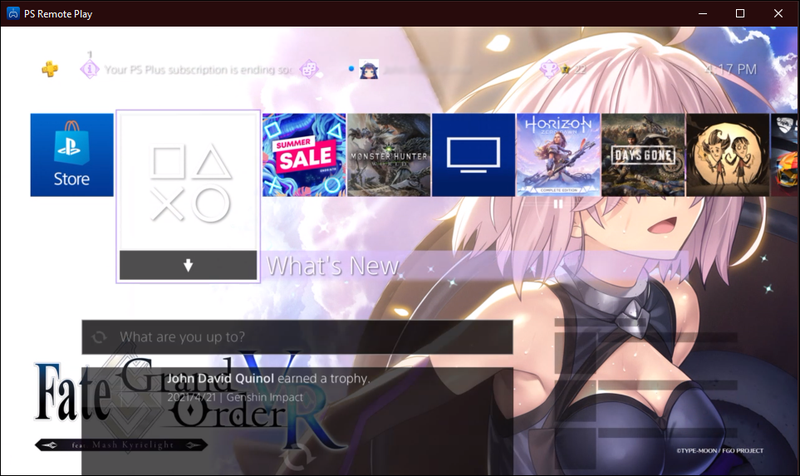
Osa kaksi – OBS:n käyttöönotto
- Käynnistä OBS.
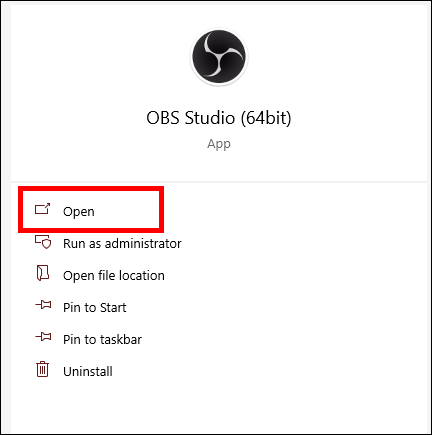
- Etsi vaihteen hammaspyörä alareunasta ja napsauta sitä.
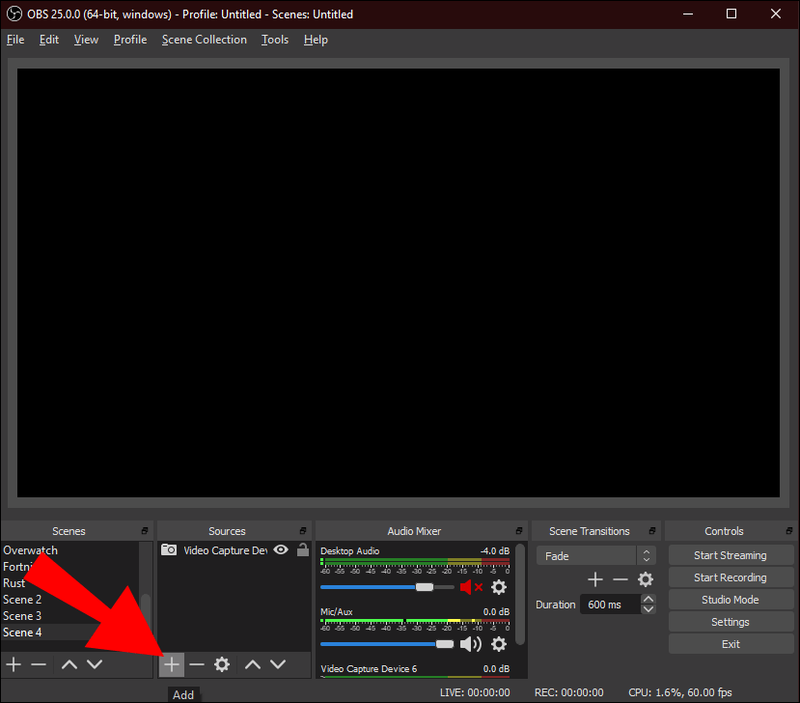
- Valitse valikosta Window Capture.
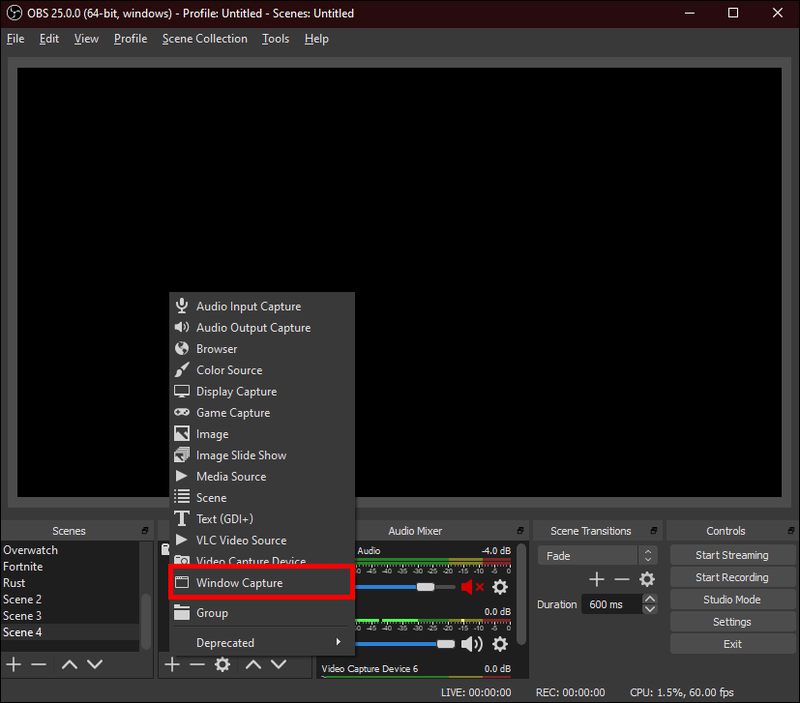
- Nimeä siepattava lähde esimerkiksi Remote Play -toiminnolla.
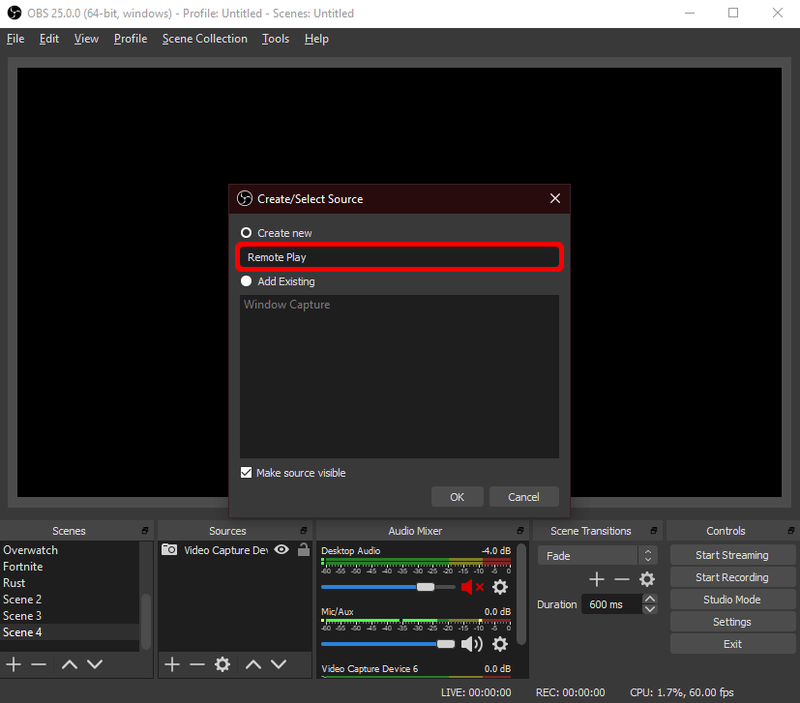
- Valitse oikea ikkuna suoratoistoa varten.
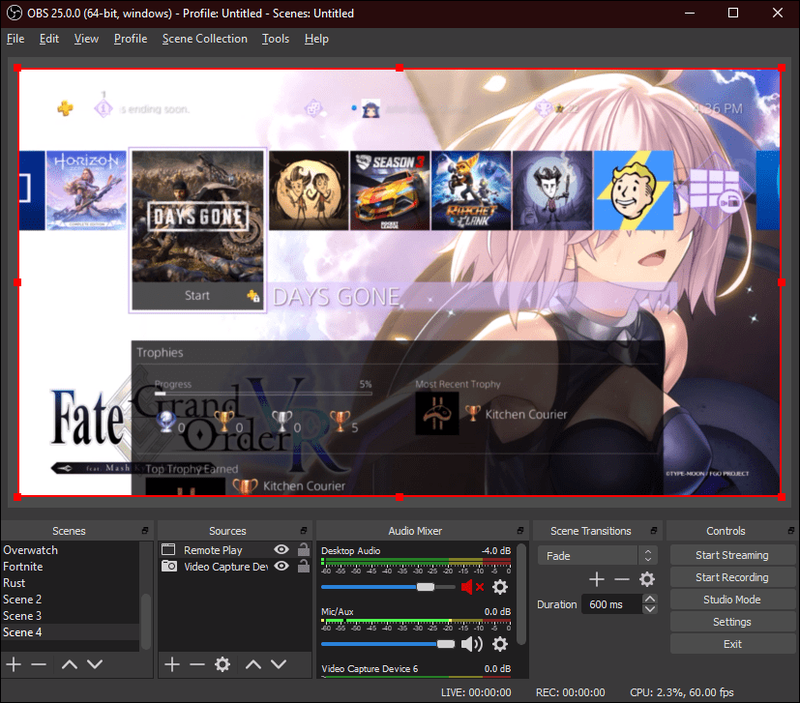
- Varmista, että sinulla on PS4:n päävalikko OBS:n kooderissa.
- Nyt voit suoratoistaa pelejäsi Twitchiin.
Jos kaappauskorttisi epäonnistuu, voit palata käyttämään etätoistoa sisällön suoratoistoon. Se ei ole paras vaihtoehto, mutta se on silti tehokas. Vahvalla internetyhteydellä tai kahdella Ethernet-kaapelilla saat paremman pelikokemuksen pelaamiseen ja suoratoistoon.
Kuinka suoratoistaa PS4-peliä Elgato Capture Cardilla
Jos sinulla on Elgato-kaappauskortti, voit liittää sen tietokoneeseesi laadukkaampaa suoratoistoa varten. Elgaton sieppauskortit ovat alan standardi, ja monet menestyneet striimaajat käyttävät niitä peliensä suoratoistoon tai pelin kaappaamiseen videoille.
PS4:ssä on HDMI-lähtöportti, jonka avulla kuka tahansa, jolla on kaappauskortti, voi suoratoistaa peliään.
Jos haluat suoratoistaa Elgato-kaappauskortilla, tarvitset:
- Elgato sieppauskortti
- pc
- HDMI kaapelit
- PS4
- OBS tai vastaava ohjelmisto
Kun sinulla on kaikki käsillä, seuraa näitä ohjeita aloittaaksesi PS4-pelin suoratoiston:
Vaihe yksi – Asenna PS4
- Käynnistä PS4.
- Siirry kohtaan Asetukset ja sitten Järjestelmä.
- Poista käytöstä Ota HDCP käyttöön.
Vaihe kaksi – Liitä Elgato Capture Card
- Ennen kuin liität sieppauskortin, sinun on ladattava ja asennettava Elgato Game Capture HD .
- Liitä PS4 kaappauskortin HDMI In -porttiin HDMI-kaapelilla.
- Liitä Elgato-kaappauskortti televisioon tai näyttöön HDMI Out -portin kautta toisella HDMI-kaapelilla.
- Liitä Elgato-kaappauskortti tietokoneeseesi USB-kaapelilla.
Kolmas vaihe – Pelin suoratoisto mille tahansa alustalle
- Käynnistä OBS tietokoneellasi.
- Aseta lähteeksi PS4-peli.
- Kun se näkyy OBS:n kooderissa, voit aloittaa pelien suoratoiston Twitchiin tai mille tahansa haluamallesi alustalle.
Näiden vaiheiden pitäisi toimia myös muiden sieppauskorttien kanssa, vaikka muut sieppauskortit eivät välttämättä vaadi sinun lataamista ja asentamista mukana tulevia ohjelmistoja. Riippuu kortista.
Niin kauan kuin kaappauskortti yhdistää PS4:n, näytön ja PC:n, PS4-pelin suoratoisto on mahdollista. HDCP voi estää sinua tallentamasta suojattua sisältöä, kuten elokuvia ja ohjelmia Netflixistä ja Hulusta. Tästä syystä et välttämättä suoratoista joitakin osia, koska HDCP on käytössä tällä menetelmällä.
Lisäksi Elgato-kaappauskortti toimii parhaiten, jos tietokoneesi ylittää vähimmäisvaatimukset, minkä vuoksi tehokkaan pelitietokoneen tulisi olla ensimmäinen valintasi suoratoistoon. Pelikannettavat ovat toinen vaihtoehto, jos haluat tuoda asennuksesi mukaasi.
Pelitietokoneessasi tai pelikannettavassasi tulee olla paras mahdollinen laitteisto. Heikompi ja hitaampi laitteisto voi vaikuttaa suorituskykyyn ja aiheuttaa pätkimistä ja viivettä.
miten kuva laitetaan tekstin taakse Google-dokumentteihin
Kuinka suoratoistaa PS4-peliä PC:lle Discordin avulla
Jos käytät usein Discordia erityisesti videopelien pelaamiseen, olet saattanut kohdata käyttäjiä, jotka suoratoistavat itseään pelaamassa pelejä äänichat-kanavalla. Tämä on Discordin muutama vuosi sitten esitelty ominaisuus, jolla on tapana luoda rennompi ja intiimimpi ympäristö.
Discordiin on helppo suoratoistaa mitä tahansa, kunhan sinulla on tarvittavat laitteet. Voit suoratoistaa Discordiin muutamalla eri tavalla. Katsotaanpa yhtä niistä.
Tässä on mitä tarvitset:
- PS4
- pc
- Discord-tili
- Twitch-tili
Menetelmä yksi
Ensimmäinen menetelmä on monimutkaisin, mutta voit myös käyttää sitä suoratoistaaksesi Twitchiin välittömästi, jos haluat. Vaikka Discord on itse PS4:ssä, et voi käyttää tätä versiota suoratoistoon. Tämä kiertotapa toimii erittäin hyvin suoratoistossa, koska äänikeskusteluun liittyneet voivat myös puhua sinulle, kun pelaat pelejä.
Katso kuinka pääset alkuun tällä menetelmällä:
PS4:n käyttöönotto
- Siirry PS4-asetuksiin ja valitse Jakaminen ja lähetykset.
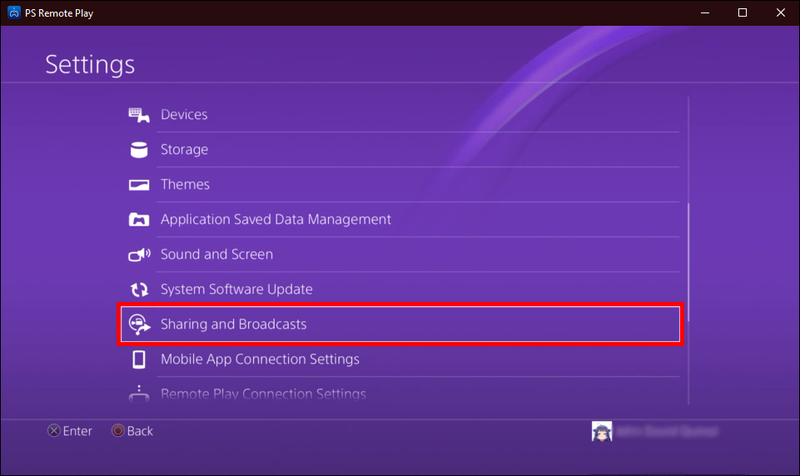
- Valitse Linkitä muihin palveluihin.
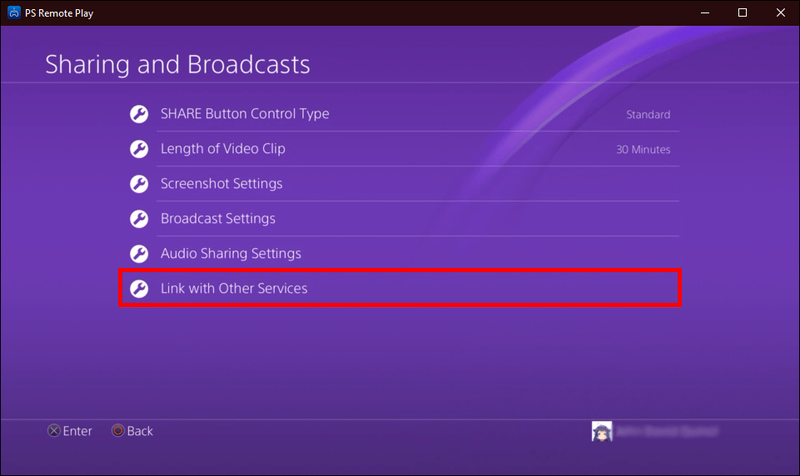
- Yhdistä Twitch-tilisi PS4:n kanssa.
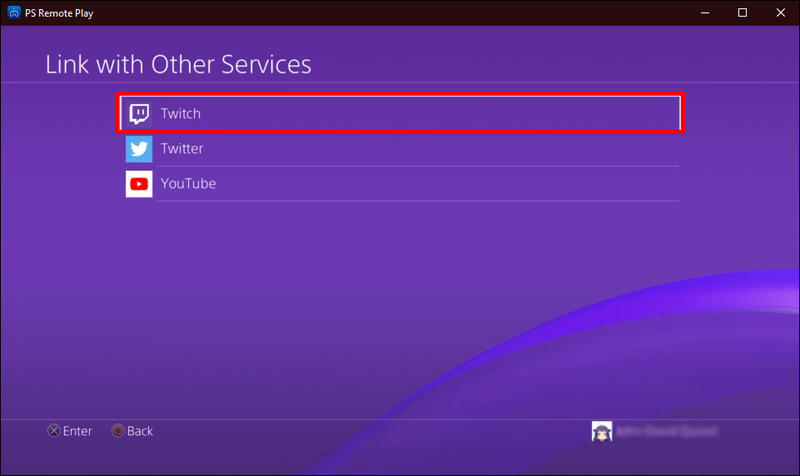
- Aloita peli, jota haluat pelata.
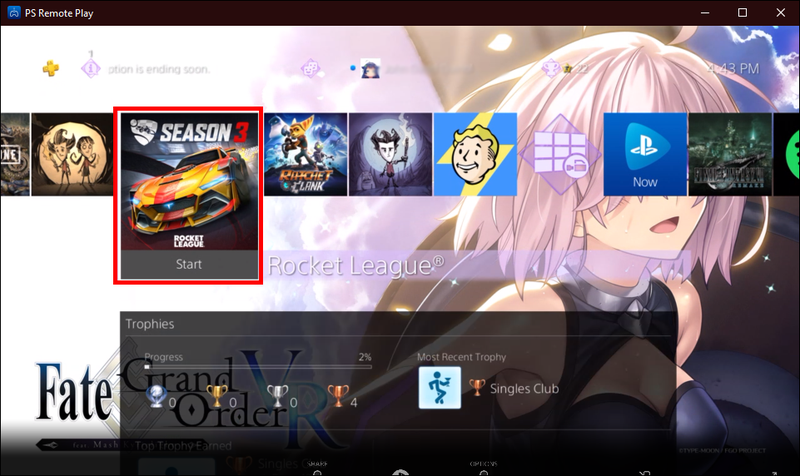
- Paina PS4-ohjaimen vasemmalla puolella olevaa Share-painiketta.
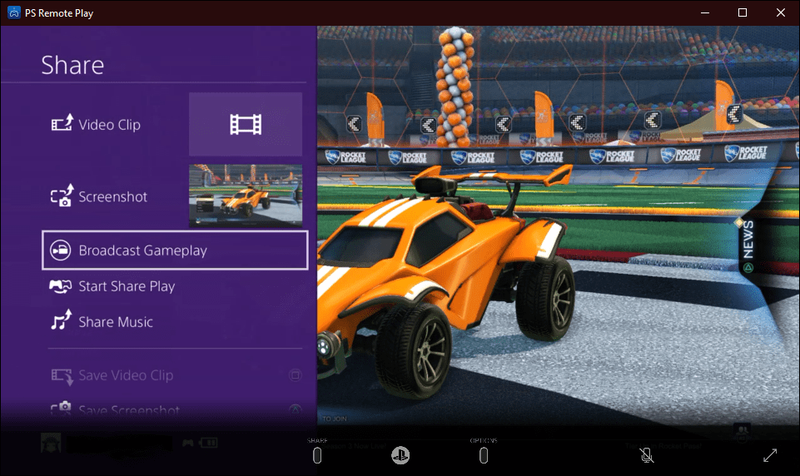
- Kun valikko tulee näkyviin, vieritä alas ja valitse Broadcast Gameplay.
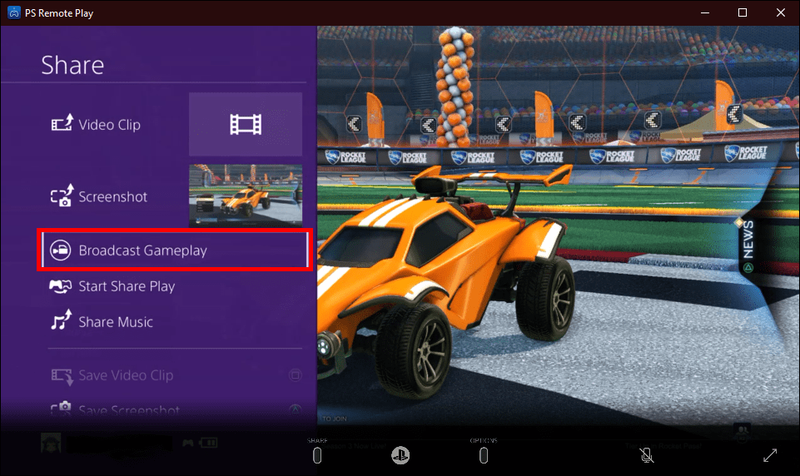
- Valitse suoratoistoalustaksi Twitch.
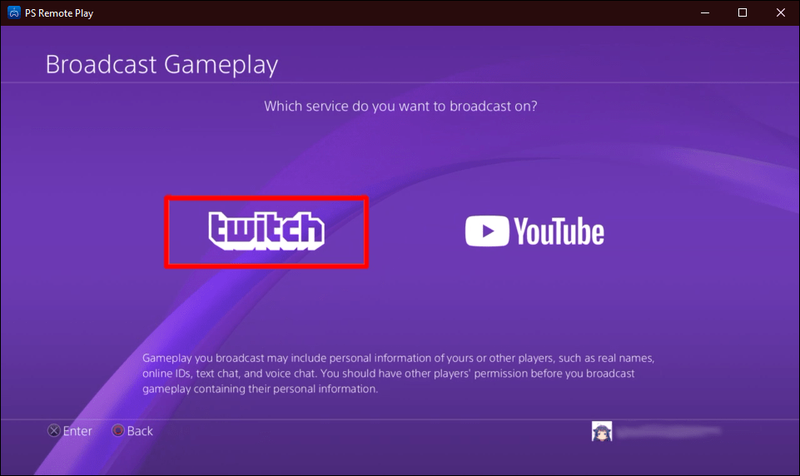
- Tässä vaiheessa voit heilutella joitakin asetuksia ennen lähetyksen aloittamista.
- Aloita suoratoisto valitsemalla Aloita lähetys.

Suoratoisto Discordiin
- Mene tietokoneellesi ja kirjaudu sisään Twitchiin.
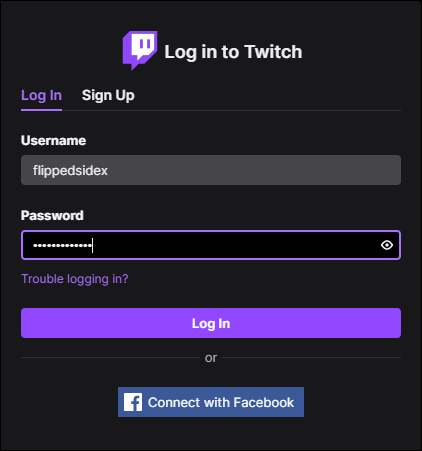
- Valitse Kanava Twitch-valikosta.
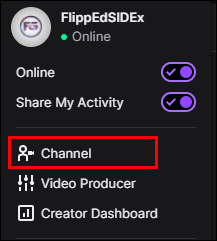
- Siirry PS4:n live-streamiin.
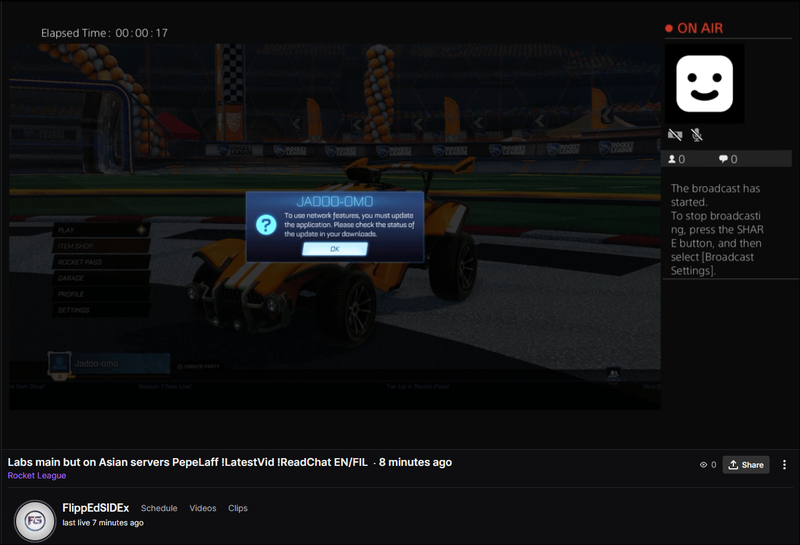
- Siirry Discordiin.
- Siirry palvelimelle, jolle haluat suoratoistaa Discordissa.

- Valitse lähetettävä äänikanava.

- Kun olet muodostanut yhteyden äänikanavaan, valitse Näyttö.

- Valitse ponnahdusikkunasta suoratoistava Twitch-stream.
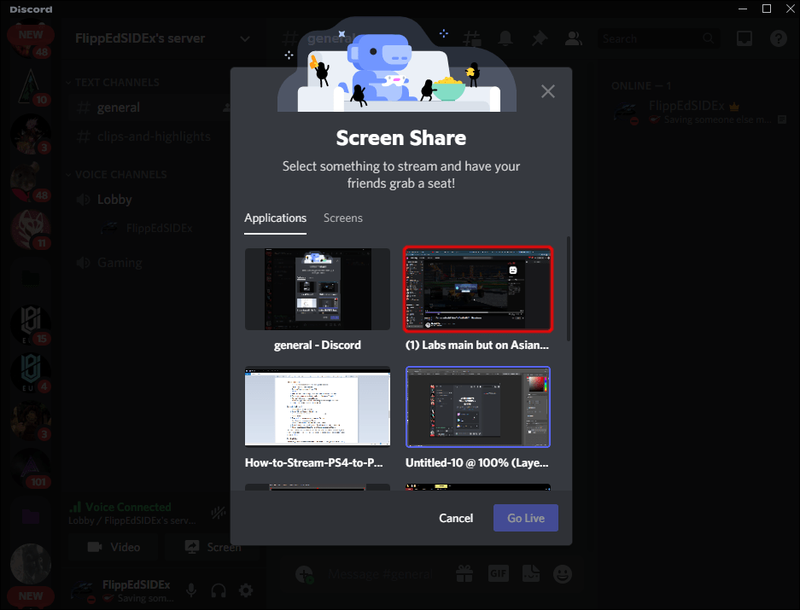
- Tarkista asetukset ja aloita suoratoisto Discordissa valitsemalla Siirry livenä.

Tämä menetelmä toimii hyvin, jos haluat myös nähdä Twitch-streamisi livenä. Jos kuitenkin aiot suoratoistaa Discordiin vain tallennetun pelin kautta, on myös toinen tapa suoratoistaa ilman kaappauskorttia.
Menetelmä kaksi
Seuraava menetelmä hyödyntää PS4-etätoistoa. Sellaisenaan monet vaiheet koskevat myös suoratoistoa Discordiin. Tämän menetelmän tärkein etu on, että sinulla ei tarvitse olla Twitch-tiliä suoratoistaaksesi Discordiin.
Tätä menetelmää varten tarvitset myös PS4 Remote Play -sovelluksen. Jos sinulla ei vielä ole PS4 Remont Play -sovellusta, sinun kannattaa ladata ja asentaa se ennen PS4:n asentamista. Tällä tavalla prosessi on virtaviivaisempi ja säästät aikaa.
miten saada ilmaisia kolikoita verkkoon
Näin se menee:
Yhdistä ja synkronoi PS4 ja PC
- Lataa ja asenna PS4 Remote Play Windows-tietokoneellesi.
- Liitä DUALSHOCK 4 -ohjain tietokoneeseesi USB-kaapelilla.
- Hyväksy Sonyn tiedonkeruuta ja muuta koskevat käytännöt.
- Kirjaudu Remote Play -sovelluksessa PSN-tilillesi tunnistetiedoillasi.

- Kytke PS4 päälle, jos et ole vielä tehnyt sitä, ja odota, että se synkronoituu Remote Playn kanssa.

- Kun sekä PS4 että PC on synkronoitu, Remote Play näyttää PS4:n aloitusnäytön.
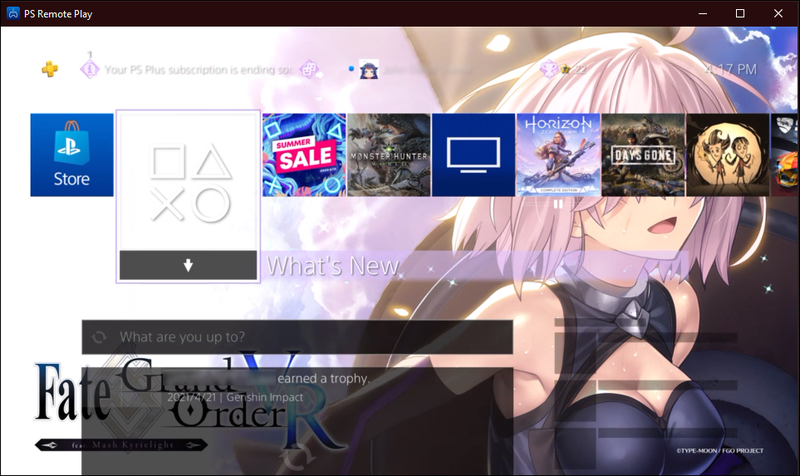
Suoratoista pelisi Discordiin
- Käynnistä seuraavaksi Discord tietokoneellasi.
- Siirry palvelimelle käytettäväksi streamissasi.

- Liity äänichat-kanavaan.

- Jaa näyttösi valitsemalla Jaa.

- Valitse jaetuksi ikkunaksi Remote Play.
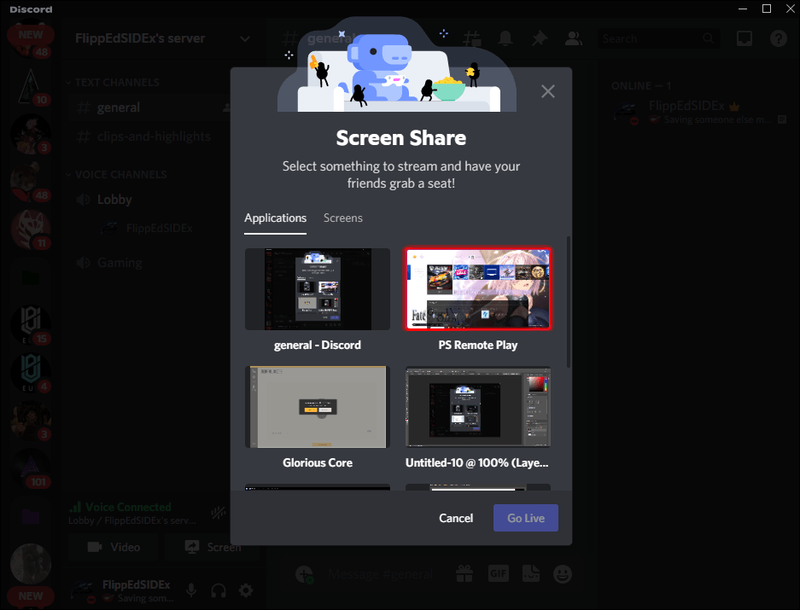
- Varmista ennen suoratoistoa, että suoratoisto on täsmälleen PS4 Remote Play -resoluutiolla.
- Nyt kuka tahansa äänikanavaan liittynyt voi katsella peliäsi.
Tämä menetelmä on helpompi myös Internetissäsi, koska suoratoistat vain yhdellä alustalla. Jos sinulla ei ole vahvaa yhteyttä, mutta haluat silti suoratoistaa, tämä on erinomainen välitie.
Entä jos sinulla on kaappauskortti ja haluat käyttää sitä suoratoistoon ystävillesi? Kaappauskortin käyttäminen suoratoistoon ystäville voi auttaa vähentämään Internetin kuormitusta entisestään. Jos tämä koskee sinua, syötä menetelmä numero kolme.
Menetelmä kolme
OBS:n ja sieppauskortin avulla voit suoratoistaa pelisi Discordiin Twitchin sijaan. Videon laatu on paljon korkeampi, ja ystäväsi arvostavat sitä. Vielä tärkeämpää on, ettet viivy niin paljon, koska Internetiäsi käytetään vain suoratoistoon ja peleihin, jos pelaat pelejä online-moninpelillä.
Näin määrität streamin tällä menetelmällä:
PS4 asetukset
- Käynnistä PS4.
- Siirry Asetukset-valikkoon.
- Valitse asetuksista Järjestelmä.
- Poista käytöstä Ota HDCP käyttöön.
Liitä Elgato Capture Card
- lataa ja asenna Elgato Game Capture HD jos käytät Elgato-kaappauskorttia.
- Yhdistä PS4 HDMI-kaapelilla Elgaton sieppauskorttiin HDMI In -portin kautta.
- Liitä näyttö tai televisio kaappauskorttiisi toisella HDMI-kaapelilla, joka menee HDMI Out -porttiin.
- Liitä sieppauskortti tietokoneeseen USB-kaapelilla.
Pelin suoratoisto Discordiin
- Käynnistä OBS tietokoneellasi.
- Aseta lähteeksi PS4-peli.
- Varmista, että se näkyy OBS:n kooderissa.
- Käynnistä Discord.
- Mene palvelimelle.
- Liity äänikanavaan.
- Avaa ikkuna valitsemalla Jaa.
- Valitse jaettavaksi ikkunaksi OBS.
- Varmista ennen lähetystä, että asetukset ovat oikein.
- Kuka tahansa äänikanavaan liittynyt voi katsoa pelaamistasi.
Voinko suoratoistaa PS4:n PC:lle HDMI-johdolla
Valitettavasti ei ole mahdollista suoratoistaa PS4:stä tietokoneeseen HDMI-kaapelilla. Monissa nykyaikaisissa kannettavissa tietokoneissa on HDMI-portti, mutta tämä portti on HDMI Out -portti. Se ei hyväksy HDMI-tuloja ollenkaan.
Tämä tarkoittaa, että vaikka liität PS4:n kannettavaan tietokoneeseen HDMI-johdolla, et voi suoratoistaa pelejäsi ollenkaan. Jos haluat suoratoistaa pelejäsi tietokoneellesi, sinun on parempi käyttää PS4 Remote Play -etäpeliä tai sieppauskorttia.
Kuka haluaa katsoa minun pelaavan?
PS4 tekee pelien suoratoistosta Twitchissä, YouTubessa tai jopa Discordissa suhteellisen yksinkertaista. Et tarvitse edes kaappauskorttia PS4 Remote Playn ansiosta. Nykyään voit jakaa live-pelisi kenen tahansa kanssa oikealla tavalla.
Mitä ominaisuuksia toivot Discordin tuovan PS4:lle? Mitä pelejä olet suoratoistanut PS4:ltäsi? Kerro meille siitä alla olevassa kommenttiosassa.